Masky založené na barevných kanálech

Při úpravách ve Photoshopu se stává, že je potřeba upravit jen část fotky, která má jinou barvu než zbytek obrázku. Můžete třeba chtít upravit fotku tak, že bude zobrazena jen jedna barva (třeba květina) a zbytek fotky bude černobílý. Nebo naopak budete chtít jednu barvu potlačit, což je technika, kterou poslední dobou často používám při zvýrazňování barev pomocí křivek v LAB barevném profilu (teď když tu větu čtu, tak zní skoro nesmyslně, ale v
druhé části tohoto návodu se pokusím popsat jak to funguje).
Černobílá fotka s jednou barvou
Řekněme, že mám fotku s vlajkama pověšenýma na fasádě laoského baráku.

Na jedné vlajce bych chtěl zvýraznit žlutý srp a kladivo (vyjadřující spojenectví rolnické a dělnické třídy a jednotu pracujícího lidu) a zbytek obrázku bych chtěl nechat černobílý. Ve zkratce to jde udělat tak, že se vytvoří nová ČB vrstva a na ní se vytvoří maska, jež vymaskuje srp a kladivo. Maska by šla vytvořit třeba pomocí štětce, ale ježto jsem línej, tak se mi ji nechce kreslit. Proto musím najít jiný způsob tvorby masky a to je použití jednoho z kanálů jako masky. Zní to hrozně, ale je to jednodušší než by se mohlo zdát. Tady je podrobný návod:
1. Otevřete ve Photoshopu obrázek,
duplikujte ho a přejmenujte na "LA Bobr". Pak ho
zkonvertujte (převeďte) na LAB barevný režim.
Duplikujte výchozí obrázek ještě jednou, přejmenujte ho na "CMYK obr" a převeďte ho na barevný režim CMYK.
Oba obrázky budeme potřebovat později (ale je jednodušší je udělat na začátku).
2. Na originálním obrázku
duplikujte vrstvu pozadí ("background") a
přejmenujte ji na "Nebarevná".
3. Vrstvu "Nebarevná" nějakým způsobem odbarvěte. Nejjednodušší je to pomocí příkazu "Image" ("Obraz) -> "Adjustment" ("Přizpůsobení") -> "Desaturate" ("Odbarvit").
4.
Vytvořte masku na vrstvě "Nebarevná".
Maska je zatím bílá a proto je obrázek pořád jen černobílý:

Paletka s vrstvama vypadá takto:

5. Teď to teprve začne být zajímavý. Nejdřív musíme vybrat kanál který použijeme jako masku. Díky obrázkům "LA Bobr", "CMYK obr" a výchozímu obrázku máme následující možnosti (na obrázcích jsou skrýnšoty jednotlivých kanálů):
RGB
 CMYK
CMYK
 LAB
LAB

Jde o to, vybrat kanál, na kterém je největší rozdíl mezi žlutým srpem a kladivem a okolím (nezáleží na to, jestli bude srp a kladivo tmavé nebo světlé, protože kanál se dá invertovat). Na první pohled vypadá nejlíp kanál M (z obrázku "CMYK obr"), kde je rozdíl mezi srpem a kladivem a zbytkem vlajky je asi největší.
Přestože to tak na první pohled nevypadá, tak velmi dobrými kandidáty na masku jsou kanály A a B z obrázku "LA Bobr". Pokud se na tyto dva kanály podíváte, uvidíte, že okolí vlajek (balkony) je velmi nevýrazné (v porovnání s ostatními kanály) - je to proto, že kanály A a B obsahují jen barevnou informaci a kanál L obsahuje informace o světlosti obrázku (proto vypadá jako ČB obrázek). Pokud bych si měl vybrat jeden z LAB kanálů, tak by to byl kanál B, protože se mi zdá, že je srp a kladivo nejsvětlejší částí obrázku (a podle
měření pomocí kapátka to tak skutečně je - hodnota kanálu B je na srpu a kladivu +55, zatímco pruhy na laoské vlajce, které taky vypadají světle mají hodnotu kanálu B jen okolo +30). Pomocí jednoduché úpravy (třeba pomocí úrovní) by se měl dát zvýšit rozdíl mezi srpem a kladivem a zbytkem fotky. Ale k tomu až za chvilku, nejdřív zkusím použít kanál M jako masku.
6a. Protože budeme tvořit masku je nutné masku vytvořenou v
kroku 4 zvýraznit, aby se na ní dalo pracovat. Pak už můžete kliknout na příkaz "Image" ("Obraz") -> "Apply Image" ("Použít obraz").
Vyskočí na vás okno ve kterém se vybere několik možností (v podstatě jde o to se postupně dostat ke kanálu M (magenta)):
 "Source" ("Zdroj")
"Source" ("Zdroj") - zdrojový obrázek, ze kterého chcete použít kanál na masku - v našem případě "CMYK obr".
"Layer" ("Vrstva") - vrstva na které se kanál nachází - máme jedinou možnost "Background" ("Pozadí").
"Channel" ("Kanál") - nakonec je tu kanál, který chceme použít na masku.
"Invert" ("Invertovat") - protože chci barevný srp a kladivo a zbytek černobílý, je výhodné masku invertovat (jde to udělat i později, ale není důvod, proč to neudělat hned, zvlášť pokud je zatržená možnost
"Preview" ("Náhled"), takže jsou změny masky vidět v reálném čase. To se hodí i pro vybírání nejlepšího kanálu), aby byl srp a kladivo na masce co nejtmavší.
Zbytek nastavení není v tomto případě moc důležitej a tak se volby potvrdí pomocí tlačítka "OK".
Maska vypadá takto:

a obrázek takhle:

Teď se musí maska upravit tak, aby byl tmavý jen srp a kladivo. Nejjednodušší je použít velký bílý tvrdý štětec a zamalovat všechno okolo komunistické vlajky (vím, že jsem se chtěl vyhnout použití štětce, ale v tomto případě není nutná přesnost a tak se to snad ani nedá počítat):

Teď už je potřeba, aby byl srp a kladivo černý a zbytek vlajky nebyl vidět. Nejjednodušší je použít úrovně ("Image" ("Obraz") -> "Adjustment" ("Přizpůsobení") -> "Levels" ("Úrovně")), jejichž dialog vypadá následovně:
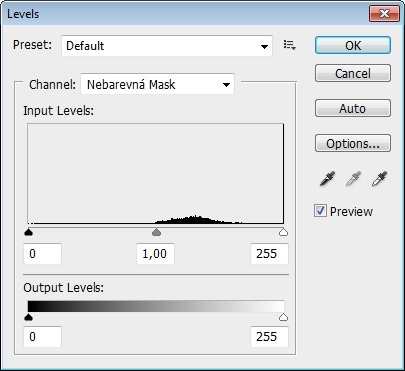
Po několika posunutí jezdců se mi podařilo, aby byl srp a kladivo černý a zbytek masky bílý:

Tady jsou úrovně po této úpravě:

A takhle vypadá konečný obrázek:

6b. Tohle je alternativa s maskou vytvořenou z kanálu B obrázku "LA Bobr". Pomocí stejného příkazu jako v
kroku 6a vytvoříme masku z kanálu B:

která vypadá takto:

Výhodou je, že je srp a kladivo nejtmavší, proto stačí pomocí úrovní najít místo, od kterého se všechno kromě srpu a kladiva zesvětlí. Na začátku vypadají úrovně takhle:
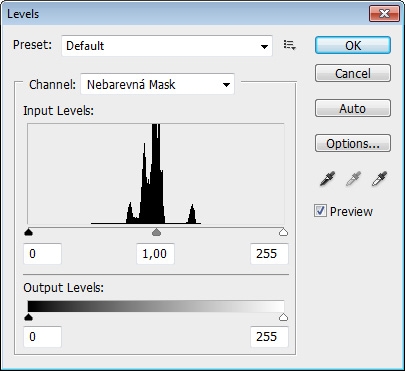
a po úpravě takto:

Maska je velmi podobná té minulé, i když se mi zdá srp a kladivo trochu lepší (v
M masce jsou vidět menší nedokonalosti). V červených kroužcích jsou vidět velmi malé nedokonalosti masky, které se mi nepodařilo vymaskovat. Protože jsou tak malé, tak skoro ani nemá cenu se jimi zabývat. Pokud bych je chtěl opravit, tak stačí na masku dvakrát ťuknout bílým štětcem:

Pokud srovnám obě masky, tak jsou víceméně stejné, ale myslím, že je výhodnější použít masku z LAB obrázku, protože se nemusí používat štětec (ty dvě chybičky jsou zanedbatelné).
Černobílá fotka s více barvama
Občas se může stát, že chcete, aby bylo vidět víc barev než jen jedna. Já se rozhodl využít už upravené fotky s vlajkama do které chci přidat červené pruhy laoské vlajky, takže barevný bude žlutý srp a kladivo a červené pruhy.
7. Opět musím vybrat kanál, ve kterém je největší rozdíl mezi proužkama a okolím. Docela slušně vypadá kanál Y z obrázku "CMYK obr", ale okna nad vlajkou mají podobný odstín. Na kanálu C mají splývají pruhy s balkónem. V originálním RGB obrázku není žádný kanál ani tak dobrý jako kanál Y z "CMYK obr". Zato na obrázku "LA Bobr" vypadá velmi dobře kanál "A". Asi budu muset použít štětec na červenou na komunistickém praporu, ale pořád je to lepší než maskovat štětcem proužky (ačkoliv ty by taky nebyly nejtěžší).
8. Stejně jako v
kroku 6a zvýrazním masku s černým srpem a kladivem na vrstvě "Nebarevná" a použiju příkaz "Apply Image" ("Použít obraz"). Vybírám kanál A (což je stejné jako v předchozích případech - jen se jedná o jiný kanál) a teď přijde to důležité - použití režim prolnutí, aby zůstal zachovaný černý srp a kladivo a pruhy na vlajce byly co nejtmavší. Po chvilce experimentování (mám zapnutý náhled) mi připadá nejlepší režim prolnutí "
Linear Burn" ("Lineárně ztmavit"). (Poznámka: Kdybych použil režim prolnutí normální, tak bych původní masku nahradil vybraným kanálem A a já chci, aby se kanál A prolnul s již vytvořenou maskou)

Maska teď vypadá takto:

Je jistý, že srp a kladivo je na masce nejtmavší. A vypadá to tak, že i proužky laoské vlajky jsou o něco tmavší než zbytek masky. Pomocí úrovní bych mohl zkusit zvětšit rozdíl mezi pruhama (a srpem a kladivem) a zbytkem masky. Po několika pokusech s křivkama jsem dostal takhle upravenou masku:
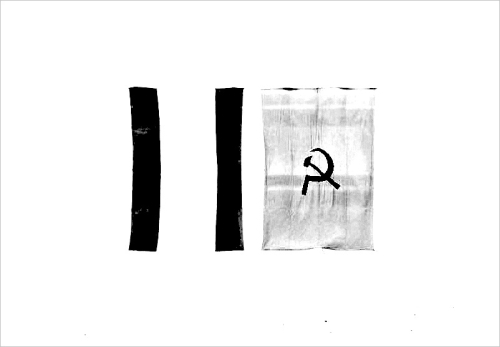
Není dokonalá jako v minulém případě, ale dopadlo to líp než jsem čekal (mohl jsem udělat prapor kolem srpu a kladiva úplně bílej, ale znamenalo by to světlejší pruhy. Nebo jsem mohl mít úplně černé pruhy, ale to by zase byl prapor kolem srpu a kladiva tmavší - nakonec jsem se rozhodl pro tento kompromis). Pomocí bílého štětce jsem upravil okolí srpu a kladiva:

Pomocí "Dodge Tool" ("Nástroj zesvětlení") nastaveném na "Range" ("Rozsah") "Highlights" ("Světla") a expozici 100% jsem zesvětlil zbytek okolí srpu a kladiva (protože jsem měl nastavení rozsahu "světla", tak při úpravě nedošlo k ovlivnění tmavého srpu a kladiva, přestože jsem přes ně drze klikal.
Pomocí "Burn Tool" ("Nástroj ztmavení") jsem ztmavil pruhy laoské vlajky (nástroj byl tentokrát nastaven na rozsah "Shadows" ("Stíny")).
Nakonec jsem ještě přejel bílým štětcem několik černých teček o velikosti pixelu v okolí srpu a kladiva. Po těchto úpravách vypadá konečná maska takhle:

A tady je konečný obrázek obrázek:

9. Na úplný konec můžete
sloučit obě vrstvy do jedné.
Potlačení barvy pomocí kanálové masky při zvýrazňování barev

Jedna z mých nejoblíbenějších technik ve Photoshopu je
zvýraznění barev pomocí křivek na kanálu A a B v LAB barevném režimu. Snad skoro všem obrázkům to pomůže. Dřív jsem nastavoval
krytí na nějakých 30%, ale poslední dobou ho nechávám na mnohem vyšších hodnotách - občas i na stovce. To samozřejmě přináší přehnané obarvení obrázku, ale ve většině případů je to vadí jen na jedné barvě (zbytku fotky to velké obarvení spíš prospěje). A to je chvíle, kdy použiju kanálovou masku, kterou tu přehnaně silnou barvu zmírním.
Tady je výchozí obrázek, na kterém chci zvýraznit barvy:

1. Před zvýrazněním barev je dobrý upravit barvy, aby obrázek neměl barevný nádech, a
sloučit vrstvy do jedné. Po těchto úpravách lze
převést obrázek do LAB barevného profilu.
2.
Vytvořte novou vrstvu úprav "Curves" ("Křivky"), vyberte kanál A a B a upravte křivky podle následujícího obrázku:

Je důležité, aby křivky procházeli středem, aby se zabránilo posunu barev. Obrázek po úpravě křivek (s krytím 100%) vypadá takto:

Barvy se zdají "trochu" divočejší, ale nejvíc vadí oranžové roucho na Buddhovi. Zbytek je tak nějak v pohodě.
3. Každá nově vytvořená vrstva úprav má i masku, kterou upravíme pomocí příkazu "Apply Image" ("Použít Obraz") stejně jako v minulém návodu v
kroku 6a. Protože chci potlačit oranžovou, můžu si pro masku vybrat invertovaný kanál A nebo B (kanál A obsahuje informace o zelené a purpurové (skoro červené) barvě a kanál B obsahuje informace o modré a žluté barvě (více o LAB barvách
zde. Oranžové roucho se nachází mezi červenou a žlutou, proto bude záležet i na dalších částech obrázku, které můžou jednotlivé kanály ovlivnit - například žlutá (kanál B) je vždy součásti zeleně). Nakonec jsem vybral kanál A:

který vypadá takhle:

a obrázek takhle:

Mám pocit, že tropická zeleň docela pěkně vynikla, a že fotka má takovou jako radostnější náladu. Aby nebyla moc radostná, rozhodl jsem se snížit krytí na 80%.
4. Tento krok už je mimo tento návod, ale když už je obrázek v LAB profilu, rozhodl jsem se vytvořit ještě jednu vrstvu křivek a v kanálu Lightness (L) zvýšit pomocí lehce esovité křivky kontrast (nalevo dole jsem trošku křivku oříznul, abych do obrázku dostal černou):

Křivky na kanálu Lightness mají větší účinnost než křivky v RGB a tak i tato malá úprava pěkně zesvětlí honí část sochy a ztmaví okolní zeleň, což sochu lehce vypíchne (tohle je i konečný obrázek):

5. Nakonec se
sloučí všechny vrstvy do jedné a obrázek se
převede do zpět do RGB. Teoreticky jsem ještě mohl fotku v LABu
doostřit, protože je to lepší než v RGB.
To bude pro dnešek všechno. Pokud máte ke kanálovým maskám nějaký dotaz nebo komentář, tak klikněte na tlačítko "Odpovědět".
[color=green][size=180][b]Masky založené na barevných kanálech[/b][/size][/color]
[image]942[/image]
Při úpravách ve Photoshopu se stává, že je potřeba upravit jen část fotky, která má jinou barvu než zbytek obrázku. Můžete třeba chtít upravit fotku tak, že bude zobrazena jen jedna barva (třeba květina) a zbytek fotky bude černobílý. Nebo naopak budete chtít jednu barvu potlačit, což je technika, kterou poslední dobou často používám při zvýrazňování barev pomocí křivek v LAB barevném profilu (teď když tu větu čtu, tak zní skoro nesmyslně, ale v [url=https://fotonomad.cz/forum/viewtopic.php?t=683&p1460#potlaceni_barvy_maskou]druhé části tohoto návodu[/url] se pokusím popsat jak to funguje).
[color=green][size=150][b]Černobílá fotka s jednou barvou [/b][/size][/color]
Řekněme, že mám fotku s vlajkama pověšenýma na fasádě laoského baráku.
[image]943[/image]
Na jedné vlajce bych chtěl zvýraznit žlutý srp a kladivo (vyjadřující spojenectví rolnické a dělnické třídy a jednotu pracujícího lidu) a zbytek obrázku bych chtěl nechat černobílý. Ve zkratce to jde udělat tak, že se vytvoří nová ČB vrstva a na ní se vytvoří maska, jež vymaskuje srp a kladivo. Maska by šla vytvořit třeba pomocí štětce, ale ježto jsem línej, tak se mi ji nechce kreslit. Proto musím najít jiný způsob tvorby masky a to je použití jednoho z kanálů jako masky. Zní to hrozně, ale je to jednodušší než by se mohlo zdát. Tady je podrobný návod:
1. Otevřete ve Photoshopu obrázek, [url=https://fotonomad.cz/forum/viewtopic.php?p=1371#301]duplikujte ho a přejmenujte na "LA Bobr"[/url]. Pak ho [url=https://fotonomad.cz/forum/viewtopic.php?p=1371#prevod_barevny_rezim]zkonvertujte (převeďte) na LAB barevný režim[/url].
Duplikujte výchozí obrázek ještě jednou, přejmenujte ho na "CMYK obr" a převeďte ho na barevný režim CMYK.
Oba obrázky budeme potřebovat později (ale je jednodušší je udělat na začátku).
2. Na originálním obrázku [url=https://fotonomad.cz/forum/viewtopic.php?p=1327#102]duplikujte vrstvu[/url] pozadí ("background") a [url=https://fotonomad.cz/forum/viewtopic.php?p=1327#103]přejmenujte[/url] ji na "Nebarevná".
3. Vrstvu "Nebarevná" nějakým způsobem odbarvěte. Nejjednodušší je to pomocí příkazu "Image" ("Obraz) -> "Adjustment" ("Přizpůsobení") -> "Desaturate" ("Odbarvit").
[anchor=krok4][/anchor]
4. [url=https://fotonomad.cz/forum/viewtopic.php?p=1328#201]Vytvořte masku[/url] na vrstvě "Nebarevná". [url=https://fotonomad.cz/forum/viewtopic.php?t=679&p=1449#bilamaska]Maska je zatím bílá[/url] a proto je obrázek pořád jen černobílý:
[image]944[/image]
Paletka s vrstvama vypadá takto:
[image]945[/image]
5. Teď to teprve začne být zajímavý. Nejdřív musíme vybrat kanál který použijeme jako masku. Díky obrázkům "LA Bobr", "CMYK obr" a výchozímu obrázku máme následující možnosti (na obrázcích jsou skrýnšoty jednotlivých kanálů):
[b]RGB[/b]
[image]946[/image]
[b]CMYK[/b]
[image]947[/image]
[b]LAB[/b]
[image]948[/image]
Jde o to, vybrat kanál, na kterém je největší rozdíl mezi žlutým srpem a kladivem a okolím (nezáleží na to, jestli bude srp a kladivo tmavé nebo světlé, protože kanál se dá invertovat). Na první pohled vypadá nejlíp kanál M (z obrázku "CMYK obr"), kde je rozdíl mezi srpem a kladivem a zbytkem vlajky je asi největší.
Přestože to tak na první pohled nevypadá, tak velmi dobrými kandidáty na masku jsou kanály A a B z obrázku "LA Bobr". Pokud se na tyto dva kanály podíváte, uvidíte, že okolí vlajek (balkony) je velmi nevýrazné (v porovnání s ostatními kanály) - je to proto, že kanály A a B obsahují jen barevnou informaci a kanál L obsahuje informace o světlosti obrázku (proto vypadá jako ČB obrázek). Pokud bych si měl vybrat jeden z LAB kanálů, tak by to byl kanál B, protože se mi zdá, že je srp a kladivo nejsvětlejší částí obrázku (a podle [url=https://fotonomad.cz/forum/viewtopic.php?t=653&p=1311#LAB_kapatko]měření pomocí kapátka[/url] to tak skutečně je - hodnota kanálu B je na srpu a kladivu +55, zatímco pruhy na laoské vlajce, které taky vypadají světle mají hodnotu kanálu B jen okolo +30). Pomocí jednoduché úpravy (třeba pomocí úrovní) by se měl dát zvýšit rozdíl mezi srpem a kladivem a zbytkem fotky. Ale k tomu až za chvilku, nejdřív zkusím použít kanál M jako masku.
[anchor=krok6a][/anchor]
6a. Protože budeme tvořit masku je nutné masku vytvořenou v [url=https://fotonomad.cz/forum/viewtopic.php?t=683&p1460#krok4]kroku 4[/url] [url=https://fotonomad.cz/forum/viewtopic.php?t=679&p=1449#vybrana_maska_a_obrazek]zvýraznit[/url], aby se na ní dalo pracovat. Pak už můžete kliknout na příkaz "Image" ("Obraz") -> "Apply Image" ("Použít obraz").
Vyskočí na vás okno ve kterém se vybere několik možností (v podstatě jde o to se postupně dostat ke kanálu M (magenta)):
[image]949[/image]
[b]"Source" ("Zdroj")[/b] - zdrojový obrázek, ze kterého chcete použít kanál na masku - v našem případě "CMYK obr".
[b]"Layer" ("Vrstva")[/b] - vrstva na které se kanál nachází - máme jedinou možnost "Background" ("Pozadí").
[b]"Channel" ("Kanál")[/b] - nakonec je tu kanál, který chceme použít na masku.
[b]"Invert" ("Invertovat")[/b] - protože chci barevný srp a kladivo a zbytek černobílý, je výhodné masku invertovat (jde to udělat i později, ale není důvod, proč to neudělat hned, zvlášť pokud je zatržená možnost [b]"Preview" ("Náhled")[/b], takže jsou změny masky vidět v reálném čase. To se hodí i pro vybírání nejlepšího kanálu), aby byl srp a kladivo na masce co nejtmavší.
Zbytek nastavení není v tomto případě moc důležitej a tak se volby potvrdí pomocí tlačítka "OK".
Maska vypadá takto:
[image]950[/image]
a obrázek takhle:
[image]951[/image]
Teď se musí maska upravit tak, aby byl tmavý jen srp a kladivo. Nejjednodušší je použít velký bílý tvrdý štětec a zamalovat všechno okolo komunistické vlajky (vím, že jsem se chtěl vyhnout použití štětce, ale v tomto případě není nutná přesnost a tak se to snad ani nedá počítat):
[image]952[/image]
Teď už je potřeba, aby byl srp a kladivo černý a zbytek vlajky nebyl vidět. Nejjednodušší je použít úrovně ("Image" ("Obraz") -> "Adjustment" ("Přizpůsobení") -> "Levels" ("Úrovně")), jejichž dialog vypadá následovně:
[image]953[/image]
Po několika posunutí jezdců se mi podařilo, aby byl srp a kladivo černý a zbytek masky bílý:
[anchor=maska_z_M_kanalu][/anchor]
[image]954[/image]
Tady jsou úrovně po této úpravě:
[image]955[/image]
A takhle vypadá konečný obrázek:
[image]956[/image]
6b. Tohle je alternativa s maskou vytvořenou z kanálu B obrázku "LA Bobr". Pomocí stejného příkazu jako v [url=https://fotonomad.cz/forum/viewtopic.php?t=683&p1460#krok6a]kroku 6a[/url] vytvoříme masku z kanálu B:
[image]957[/image]
která vypadá takto:
[image]958[/image]
Výhodou je, že je srp a kladivo nejtmavší, proto stačí pomocí úrovní najít místo, od kterého se všechno kromě srpu a kladiva zesvětlí. Na začátku vypadají úrovně takhle:
[image]959[/image]
a po úpravě takto:
[image]960[/image]
Maska je velmi podobná té minulé, i když se mi zdá srp a kladivo trochu lepší (v [url=https://fotonomad.cz/forum/viewtopic.php?t=683&p1460#maska_z_M_kanalu]M masce[/url] jsou vidět menší nedokonalosti). V červených kroužcích jsou vidět velmi malé nedokonalosti masky, které se mi nepodařilo vymaskovat. Protože jsou tak malé, tak skoro ani nemá cenu se jimi zabývat. Pokud bych je chtěl opravit, tak stačí na masku dvakrát ťuknout bílým štětcem:
[image]961[/image]
Pokud srovnám obě masky, tak jsou víceméně stejné, ale myslím, že je výhodnější použít masku z LAB obrázku, protože se nemusí používat štětec (ty dvě chybičky jsou zanedbatelné).
[color=green][size=150][b]Černobílá fotka s více barvama[/b][/size][/color]
Občas se může stát, že chcete, aby bylo vidět víc barev než jen jedna. Já se rozhodl využít už upravené fotky s vlajkama do které chci přidat červené pruhy laoské vlajky, takže barevný bude žlutý srp a kladivo a červené pruhy.
7. Opět musím vybrat kanál, ve kterém je největší rozdíl mezi proužkama a okolím. Docela slušně vypadá kanál Y z obrázku "CMYK obr", ale okna nad vlajkou mají podobný odstín. Na kanálu C mají splývají pruhy s balkónem. V originálním RGB obrázku není žádný kanál ani tak dobrý jako kanál Y z "CMYK obr". Zato na obrázku "LA Bobr" vypadá velmi dobře kanál "A". Asi budu muset použít štětec na červenou na komunistickém praporu, ale pořád je to lepší než maskovat štětcem proužky (ačkoliv ty by taky nebyly nejtěžší).
8. Stejně jako v [url=https://fotonomad.cz/forum/viewtopic.php?t=683&p1460#krok6a]kroku 6a[/url] zvýrazním masku s černým srpem a kladivem na vrstvě "Nebarevná" a použiju příkaz "Apply Image" ("Použít obraz"). Vybírám kanál A (což je stejné jako v předchozích případech - jen se jedná o jiný kanál) a teď přijde to důležité - použití režim prolnutí, aby zůstal zachovaný černý srp a kladivo a pruhy na vlajce byly co nejtmavší. Po chvilce experimentování (mám zapnutý náhled) mi připadá nejlepší režim prolnutí "[url=https://fotonomad.cz/forum/viewtopic.php?p=1360#06]Linear Burn[/url]" ("Lineárně ztmavit"). (Poznámka: Kdybych použil režim prolnutí normální, tak bych původní masku nahradil vybraným kanálem A a já chci, aby se kanál A prolnul s již vytvořenou maskou)
[image]962[/image]
Maska teď vypadá takto:
[image]963[/image]
Je jistý, že srp a kladivo je na masce nejtmavší. A vypadá to tak, že i proužky laoské vlajky jsou o něco tmavší než zbytek masky. Pomocí úrovní bych mohl zkusit zvětšit rozdíl mezi pruhama (a srpem a kladivem) a zbytkem masky. Po několika pokusech s křivkama jsem dostal takhle upravenou masku:
[image]964[/image]
Není dokonalá jako v minulém případě, ale dopadlo to líp než jsem čekal (mohl jsem udělat prapor kolem srpu a kladiva úplně bílej, ale znamenalo by to světlejší pruhy. Nebo jsem mohl mít úplně černé pruhy, ale to by zase byl prapor kolem srpu a kladiva tmavší - nakonec jsem se rozhodl pro tento kompromis). Pomocí bílého štětce jsem upravil okolí srpu a kladiva:
[image]965[/image]
Pomocí "Dodge Tool" ("Nástroj zesvětlení") nastaveném na "Range" ("Rozsah") "Highlights" ("Světla") a expozici 100% jsem zesvětlil zbytek okolí srpu a kladiva (protože jsem měl nastavení rozsahu "světla", tak při úpravě nedošlo k ovlivnění tmavého srpu a kladiva, přestože jsem přes ně drze klikal.
Pomocí "Burn Tool" ("Nástroj ztmavení") jsem ztmavil pruhy laoské vlajky (nástroj byl tentokrát nastaven na rozsah "Shadows" ("Stíny")).
Nakonec jsem ještě přejel bílým štětcem několik černých teček o velikosti pixelu v okolí srpu a kladiva. Po těchto úpravách vypadá konečná maska takhle:
[image]966[/image]
A tady je konečný obrázek obrázek:
[image]942[/image]
9. Na úplný konec můžete [url=https://fotonomad.cz/forum/viewtopic.php?p=1327#104]sloučit obě vrstvy do jedné[/url].
[anchor=potlaceni_barvy_maskou][/anchor]
[color=green][size=150][b]Potlačení barvy pomocí kanálové masky při zvýrazňování barev[/b][/size][/color]
[image]975[/image]
Jedna z mých nejoblíbenějších technik ve Photoshopu je [url=https://fotonomad.cz/forum/viewtopic.php?t=385&p=526#LAB_zvyrazneni_barev]zvýraznění barev pomocí křivek na kanálu A a B v LAB barevném režimu[/url]. Snad skoro všem obrázkům to pomůže. Dřív jsem nastavoval [url=https://fotonomad.cz/forum/viewtopic.php?t=385&p=526#LAB_kryti]krytí[/url] na nějakých 30%, ale poslední dobou ho nechávám na mnohem vyšších hodnotách - občas i na stovce. To samozřejmě přináší přehnané obarvení obrázku, ale ve většině případů je to vadí jen na jedné barvě (zbytku fotky to velké obarvení spíš prospěje). A to je chvíle, kdy použiju kanálovou masku, kterou tu přehnaně silnou barvu zmírním.
Tady je výchozí obrázek, na kterém chci zvýraznit barvy:
[image]967[/image]
1. Před zvýrazněním barev je dobrý upravit barvy, aby obrázek neměl barevný nádech, a [url=https://fotonomad.cz/forum/viewtopic.php?p=1327#104]sloučit vrstvy do jedné[/url]. Po těchto úpravách lze [url=https://fotonomad.cz/forum/viewtopic.php?p=1371#prevod_barevny_rezim]převést obrázek do LAB barevného profilu[/url].
2. [url=https://fotonomad.cz/forum/viewtopic.php?p=1327#nova_vrstva_uprav]Vytvořte novou vrstvu úprav[/url] "Curves" ("Křivky"), vyberte kanál A a B a upravte křivky podle následujícího obrázku:
[image]968[/image]
Je důležité, aby křivky procházeli středem, aby se zabránilo posunu barev. Obrázek po úpravě křivek (s krytím 100%) vypadá takto:
[image]969[/image]
Barvy se zdají "trochu" divočejší, ale nejvíc vadí oranžové roucho na Buddhovi. Zbytek je tak nějak v pohodě.
3. Každá nově vytvořená vrstva úprav má i masku, kterou upravíme pomocí příkazu "Apply Image" ("Použít Obraz") stejně jako v minulém návodu v [url=https://fotonomad.cz/forum/viewtopic.php?t=683&p1460#krok6a]kroku 6a[/url]. Protože chci potlačit oranžovou, můžu si pro masku vybrat invertovaný kanál A nebo B (kanál A obsahuje informace o zelené a purpurové (skoro červené) barvě a kanál B obsahuje informace o modré a žluté barvě (více o LAB barvách [url=https://fotonomad.cz/forum/viewtopic.php?t=653&p=1311#kanaly_AB]zde[/url]. Oranžové roucho se nachází mezi červenou a žlutou, proto bude záležet i na dalších částech obrázku, které můžou jednotlivé kanály ovlivnit - například žlutá (kanál B) je vždy součásti zeleně). Nakonec jsem vybral kanál A:
[image]970[/image]
který vypadá takhle:
[image]971[/image]
a obrázek takhle:
[image]972[/image]
Mám pocit, že tropická zeleň docela pěkně vynikla, a že fotka má takovou jako radostnější náladu. Aby nebyla moc radostná, rozhodl jsem se snížit krytí na 80%.
4. Tento krok už je mimo tento návod, ale když už je obrázek v LAB profilu, rozhodl jsem se vytvořit ještě jednu vrstvu křivek a v kanálu Lightness (L) zvýšit pomocí lehce esovité křivky kontrast (nalevo dole jsem trošku křivku oříznul, abych do obrázku dostal černou):
[image]973[/image]
Křivky na kanálu Lightness mají větší účinnost než křivky v RGB a tak i tato malá úprava pěkně zesvětlí honí část sochy a ztmaví okolní zeleň, což sochu lehce vypíchne (tohle je i konečný obrázek):
[image]974[/image]
5. Nakonec se [url=https://fotonomad.cz/forum/viewtopic.php?p=1327#104]sloučí všechny vrstvy do jedné[/url] a obrázek se [url=https://fotonomad.cz/forum/viewtopic.php?p=1371#prevod_barevny_rezim]převede do zpět do RGB[/url]. Teoreticky jsem ještě mohl fotku v LABu [url=https://fotonomad.cz/forum/viewtopic.php?t=407&p=565#ostreni_v_LABu]doostřit[/url], protože je to lepší než v RGB.
To bude pro dnešek všechno. Pokud máte ke kanálovým maskám nějaký dotaz nebo komentář, tak klikněte na tlačítko "Odpovědět".